스토리지 리소스 삭제 오류 문제 해결
적용 대상: ✔️ Linux VM ✔️ Windows VM
특정 시나리오에서는 Azure Resource Manager 배포에서 Azure Storage 계정, 컨테이너 또는 Blob을 삭제하는 동안 다음 오류 중 하나가 발생할 수 있습니다.
스토리지 계정 'StorageAccountName'을 삭제하지 못했습니다. 오류: 스토리지 계정의 아티팩트가 사용 중이므로 스토리지 계정을 삭제할 수 없습니다.
# 컨테이너 중 #을 삭제하지 못했습니다.
vhds: 현재 컨테이너에 임대가 있으며 요청에 임대 ID가 지정되지 않았습니다.# blob에서 #을(를) 삭제하지 못했습니다.
BlobName.vhd: 현재 Blob에 임대가 있으며 요청에 임대 ID가 지정되지 않았습니다.
Azure VM에 사용되는 VHD는 Azure의 표준 또는 Premium Storage 계정에 페이지 Blob으로 저장되는 .vhd 파일입니다. Azure 디스크에 대한 자세한 내용은 관리 디스크 소개를 참조 하세요.
Azure는 손상을 방지하기 위해 VM에 연결된 디스크 삭제를 방지합니다. 또한 VM에 연결된 페이지 Blob가 있는 스토리지 계정 및 컨테이너의 삭제도 차단합니다.
이러한 오류 중 하나를 수신할 때 스토리지 계정, 컨테이너 또는 Blob을 삭제하는 프로세스는 다음과 같습니다.
- VM에 연결된 Blob 식별
- OS 디스크가 연결된 VM 삭제
- 나머지 VM에서 모든 데이터 디스크 분리
다음 단계를 완료한 후 스토리지 계정, 컨테이너 또는 Blob 삭제를 다시 시도합니다.
1단계: VM에 연결된 Blob 식별
시나리오 1: Blob 삭제 – 연결된 VM 식별
Azure Portal에 로그인합니다.
허브 메뉴에서 모든 리소스를 선택합니다. 스토리지 계정으로 이동하여 Blob Service에서 컨테이너를 선택하고 삭제할 Blob으로 이동합니다.
Blob 임대 상태가 임대된 경우 마우스 오른쪽 단추를 클릭하고 메타데이터 편집을 선택하여 Blob 메타데이터 창을 엽니다.
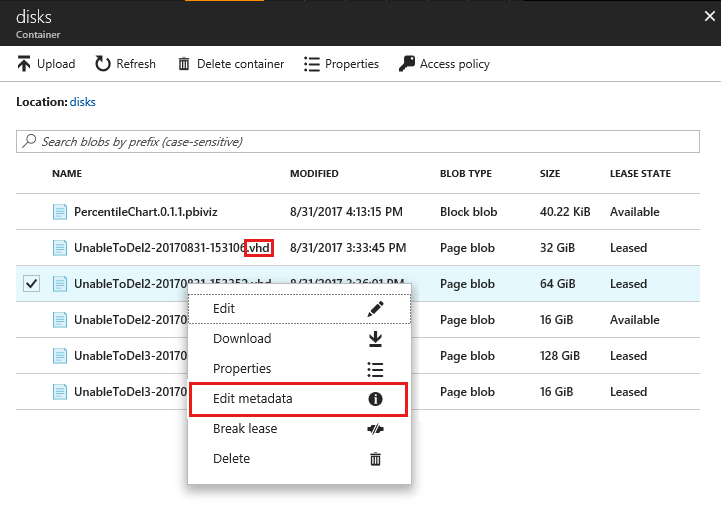
Blob 메타데이터 창에서 MicrosoftAzureCompute_VMName 값을 확인 및 기록합니다. 이 값은 VHD가 연결된 VM의 이름입니다. (이 필드가 없는 경우 중요 참조)
Blob 메타데이터 창에서 MicrosoftAzureCompute_DiskType 값을 확인 및 기록합니다. 이 값은 연결된 디스크가 OS 또는 데이터 디스크인지를 식별합니다(이 필드가 없는 경우 중요 참조).
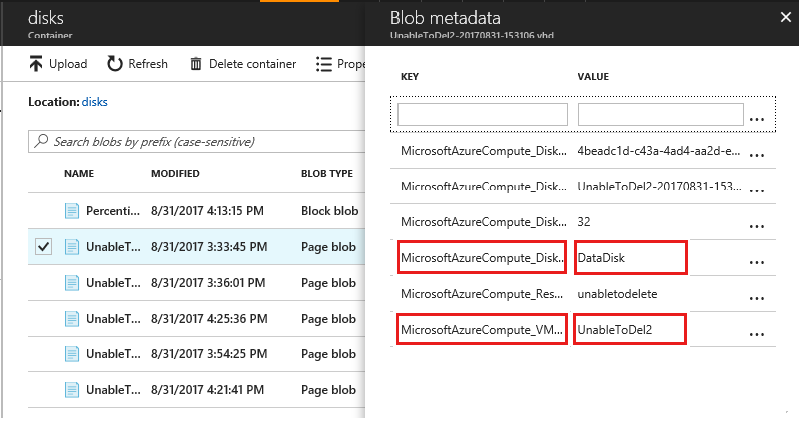
Blob 디스크 유형이 OSDisk인 경우 2단계: VM을 삭제하여 OS 디스크 분리를 따릅니다. 그렇지 않고 Blob 디스크 형식이DataDisk이면 3단계: VM에서 데이터 디스크 분리의 단계를 따릅니다.
Important
MicrosoftAzureCompute_VMName 및 MicrosoftAzureCompute_DiskType Blob 메타데이터에 표시되지 않으면 Blob이 명시적으로 임대되고 VM에 연결되지 않음을 나타냅니다. 임대된 Blob는 먼저 임대를 중단해야 삭제할 수 있습니다. 임대를 중단하려면 Blob을 마우스 오른쪽 단추로 클릭하고 임대 중단을 선택합니다. VM에 연결되지 않은 임대된 Blob는 Blob 삭제를 차단하지만, 컨테이너나 스토리지 계정의 삭제는 차단하지 않습니다.
시나리오 2: 컨테이너 삭제 - VM에 연결된 컨테이너 내의 모든 Blob 식별
Azure Portal에 로그인합니다.
허브 메뉴에서 모든 리소스를 선택합니다. 스토리지 계정으로 이동하여 Blob Service에서 컨테이너를 선택하고 삭제할 컨테이너를 찾습니다.
클릭하여 표시되는 Blob의 목록과 컨테이너를 엽니다. Blob 유형 = 페이지 Blob 및 임대 상태 = 이 목록에서 임대된 모든 Blob을 식별합니다. 시나리오 1에 따라 각각의 이러한 Blob에 연결된 VM을 식별합니다.
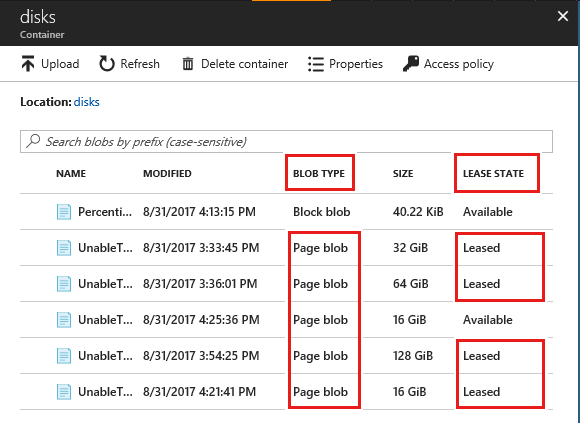
시나리오 3: 스토리지 계정 삭제 - VM에 연결된 스토리지 계정 내의 모든 Blob 식별
- Azure Portal에 로그인합니다.
- 허브 메뉴에서 모든 리소스를 선택합니다. 스토리지 계정으로 이동하고 Blob Service에서 Blob을 선택합니다.
- 컨테이너 창에서 임대 상태가 임대된 모든 컨테이너를 식별하고 각 임대 컨테이너에 대한 시나리오 2를 따릅니다.
- 2단계 및 3단계에 따라OSDisk가 있는 VM을 삭제하고DataDisk를 분리합니다.
2단계: VM을 삭제하여 OS 디스크 분리
VHD가 OS 디스크인 경우, 연결된 VHD를 삭제하려면 먼저 VM을 삭제해야 합니다. 이 단계를 완료한 후에는 동일한 VM에 연결된 데이터 디스크에 대해 추가적인 작업이 필요하지 않습니다.
- Azure Portal에 로그인합니다.
- 허브 메뉴에서 Virtual Machines를 선택합니다.
- VHD가 연결된 VM을 선택합니다.
- 적극적으로 사용하는 가상 머신이 없고 더 이상 가상 머신이 필요하지 않은지 확인합니다.
- 가상 머신 세부 정보 창의 맨 위에서 삭제를 선택한 다음 예를 클릭하여 확인합니다.
- VM을 삭제해야 하지만 VHD를 유지할 수 있습니다. 그러나 VHD는 더 이상 VM에 연결되거나 임대가 없어야 합니다. 임대를 해제하는 데는 몇 분 정도 걸릴 수 있습니다. 임대 해제를 확인하려면 Blob 위치로 이동한 다음 Blob 속성 창에서 임대 상태가 사용 가능인지 확인합니다.
3단계: VM에서 데이터 디스크 분리
VHD가 데이터 디스크인 경우, VM에서 VHD를 분리하여 임대를 제거합니다.
Azure Portal에 로그인합니다.
허브 메뉴에서 Virtual Machines를 선택합니다.
VHD가 연결된 VM을 선택합니다.
Virtual Machine 세부 정보 창에서 디스크를 선택합니다.
VHD가 연결된, 삭제할 데이터 디스크를 선택합니다. VHD의 URL을 확인하여 디스크에 연결된 Blob를 확인할 수 있습니다.
VHD URI 필드의 경로를 확인하기 위해 디스크를 클릭함으로써 Blob 위치를 확인할 수 있습니다.
디스크 창 상단에서 편집을 선택합니다.
삭제할 데이터 디스크의 분리 아이콘을 클릭합니다.
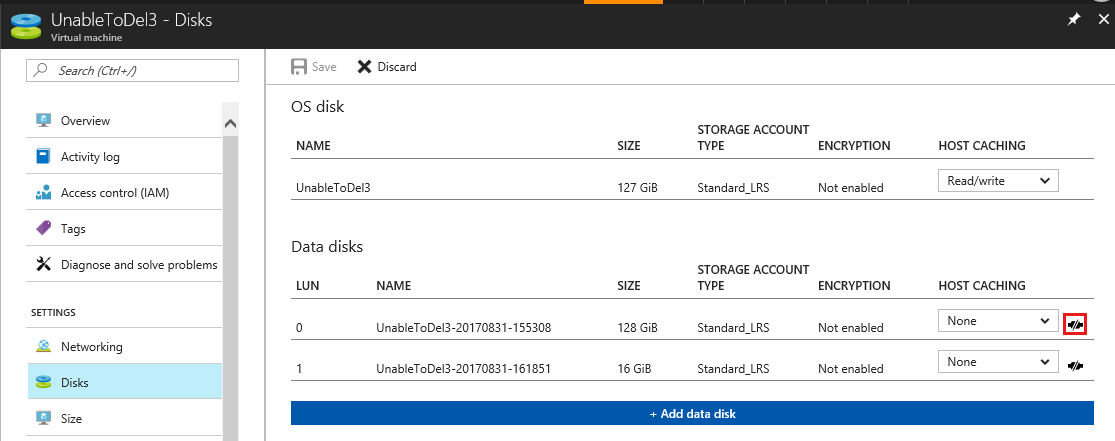
저장을 선택합니다. 이제 디스크가 VM에서 분리되고, VHD가 더 이상 임대되지 않습니다. 임대를 해제하는 데는 몇 분 정도 걸릴 수 있습니다. 임대 해제를 확인하려면 Blob 위치로 이동한 다음 Blob 속성 창에서 임대 상태가 잠금 해제 또는 사용 가능 상태여야 합니다.
도움을 요청하십시오.
질문이 있거나 도움이 필요한 경우 지원 요청을 생성하거나Azure 커뮤니티 지원에 문의하세요. Azure 피드백 커뮤니티에 제품 피드백을 제출할 수도 있습니다.